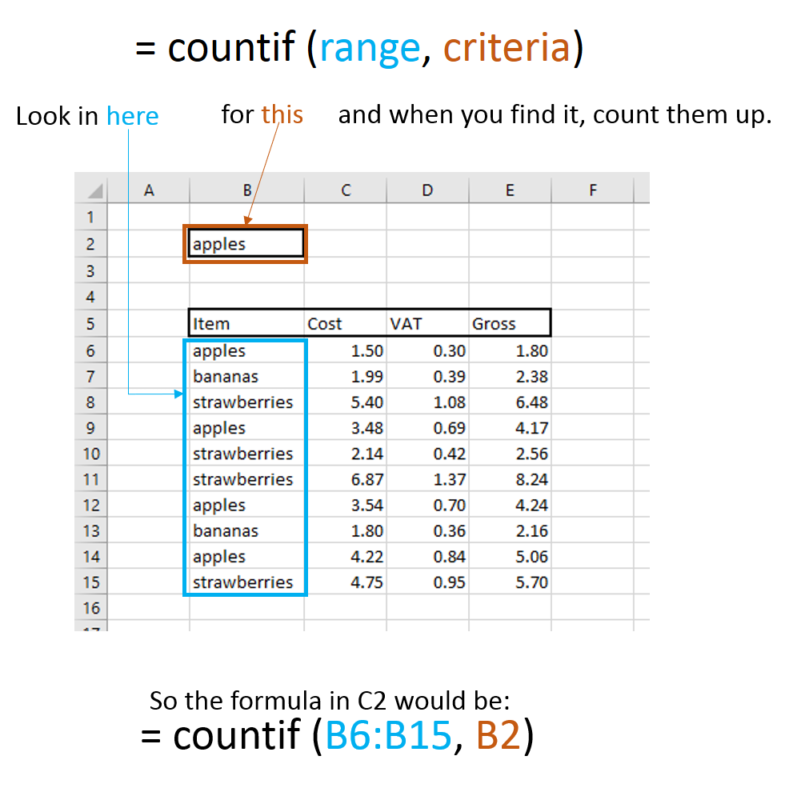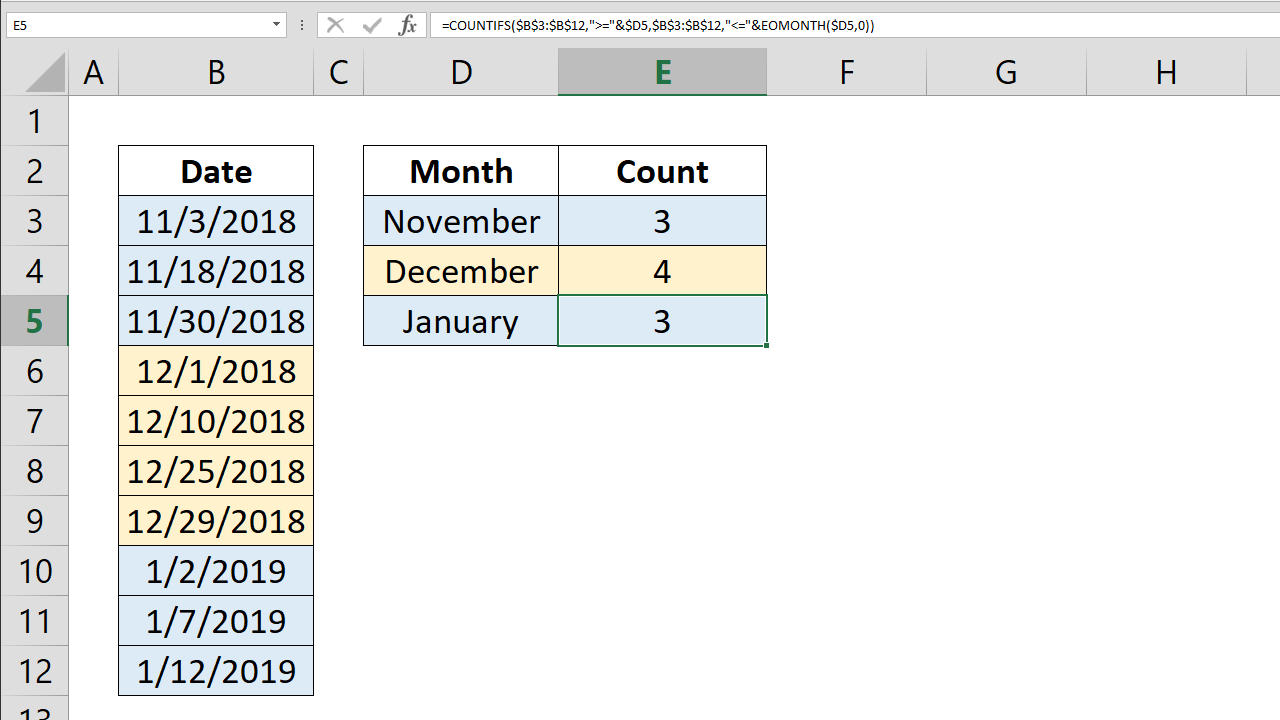Microsoft memiliki banyak sekali fungsi yang membuat pengolahan data lebih mudah dan cepat. Contohnya seperti fungsi COUNTIF Excel yang akan memudahkan proses penghitungan data dalam bentuk angka.
Namun tentu harus memahami dulu apa itu fungsi COUNTIF, cara menggunakan dan contoh penggunaannya dalam menyelesaikan persoalan data.
Mengenal Fungsi COUNTIF
Pada dasarnya fungsi yang ada di dalam aplikasi Excel yang satu ini dimanfaat untuk menghitung berapa banyak jumlah sel. Penghitungan itu juga didasarkan pada sebuah syarat atau kriteria dan tidak lebih dari satu kriteria.
COUNTIF ini akan membantu proses penghitungan sel yang ada dalam suatu range data yang sudah ditentukan terlebih dahulu. Range data tersebut juga telah diberlakukan satu syarat yang membuatnya bisa digunakan sebagai pengujian utama.
Dengan memanfaatkan fungsi COUNTIF ini, maka bisa melakukan penghitungan pada jumlah data yang masih sama, jumlah sel yang ada isinya, sel yang berisi suatu kata tertentu, maupun jumlah angka dengan syarat yang sudah ditentukan sebelumnya.
Contoh yang sederhana dalam sebuah tabel data ada berbagai macam nama buah dan salah satunya bernama “jeruk”. Fungsi COUNTIF ini akan mampu menghitung semua sel yang ada nama “jeruk” di dalamnya. Bisa juga mencari sel yang ada angka dengan batas minimal misalkan 60.
Jika diamati lebih lanjut lagi, fungsi COUNTIF merupakan penggabungan dari dua fungsi yaitu COUNT dan IF. Sehingga COUNTIF masih punya manfaat yang sama dengan COUNT yaitu untuk menghitung jumlah data yang ada.
Tapi untuk COUNT dan IF atau COUNTIF ini, ada satu syarat yang harus terpenuhi agar data itu masuk ke dalam hitungan. Dengan melihat manfaatnya ini, COUNTIF masuk ke kelompok fungsi Statistical pada Excel.
Fungsi Statistical itu merupakan penghitungan atau analisis data dengan perbandingan atas kriteria yang sudah ditentukan. Jadi bisa juga fungsi ini masuk ke bagian Conditional Functions.
Cara Menggunakan Fungsi COUNTIF
Untuk bisa mencari jumlah data di dalam Excel dengan menggunakan bantuan rumus fungsi COUNTIF Excel ini, maka harus menuliskan konsep dasarnya dulu.
Rumusnya adalah =COUNTIF(range;kriteria).
Arti range disini adalah satu atau sejumlah sel yang akan mengalami proses penghitungan. Isinya bisa angka atau juga nama range, array, atau sebuah referensi yang isinya angka.
| A | B | C | D | E | |
| 1 | NO | NAMA | NILAI | ||
| 2 | 1 | KIRANA | 80 | ||
| 3 | 2 | DIMAS | 85 | SISWA DENGAN NILAI 80 HASIL 2, RUMUS =COUNTIF(C2:C8;80) | |
| 4 | 3 | DANU | 75 | ||
| 5 | 4 | NUR | 75 | ||
| 6 | 5 | RISA | 90 | SISWA DENGAN NILAI LEBIH DARI 80 HASIL 3, RUMUS =COUNTIF(C2:C8;”>80”) | |
| 7 | 6 | RONI | 80 | ||
| 8 | 7 | AHMAD | 85 |
Lalu Makna kriteria yaitu syarat tertentu atau kondisi khusus pada sel yang akan menjalani penghitungan. Untuk syarat ini bisa dalam bentuk ekspresi logika, angka, referensi sel atau juga teks tertentu.
Contoh 1
Kolom E merupakan upaya pencarian data nilai siswa yang memiliki hasil ujian 80. Untuk mencari jumlah data siswa dengan nilai 80, maka menggunakan rumus =COUNTIF(C2:C8;80).
Jadi maksudnya range data antara C2 sampai C8, dicari angka yang berjumlah 80. Kemudian berikutnya ada pada kolom warna hijau pada huruf E.
Untuk bisa mendapatkan jumlah nilai siswa yang ada di atas 80, maka menggunakan rumus =COUNTIF(C2:C8;”>80”). Artinya dalam range nilai mulai C2 sampai C8, dijumlah dengan syarat di atas 80 dan hasilnya 3.
Perlu diperhatikan, ketika ingin menggunakan simbol, teks, logika bukan angka, maka harus memberikan tanda kutip dua di atas. Tapi jika angka maka tidak perlu tanda kutip dua.
Contoh 2
| A | B | C | D | E | ||
| 1 | NO | NAMA | NILAI | |||
| 2 | 1 | KIRANA | 80 | |||
| 3 | 2 | DIMAS | 85 | 80 | SISWA DENGAN NILAI DI ATAS 80 HASIL 3, RUMUS =COUNTIF(C2:C8;”>”&D3) | |
| 4 | 3 | DANU | 75 | |||
| 5 | 4 | NUR | 75 | |||
| 6 | 5 | RISA | 90 | |||
| 7 | 6 | RONI | 80 | |||
| 8 | 7 | AHMAD | 85 | |||
Contoh penggunaan kedua ini menggunakan referensi sel untuk pencarian hasil penghitungan. Rumus yang digunakan =COUNTIF(C2:C8;”>”&D3).
Dalam rentang data atau range C2 sampai C8, dicari data yang lebih dari apa yang ada pada D3 dan hasilnya ada 3 data. Semua tinggal menyesuaikan saja dan tetap memegang konsep dasar rumus fungsi COUNTIF yaitu =COUNTIF(range;kriteria).
Dengan memegang konsep rumus itu, maka semua persoalan yang berkaitan penghitungan data bis diselesaikan dengan mudah di Excel.
Jika ingin menambahkan lebih dari satu kriteria atau syarat dalam penjumlahan data, maka harus menggunakan fungsi COUNTIFS. Tidak bisa menggunakan fungsi COUNTIF.
Kemudian jika ingin melakukan penghitungan pada sel yang kosong atau tidak ada isinya, maka bisa menggunakan fungsi yang bernama COUNTA atau bisa juga COUNTBLANK.
Fungsi COUNTIF Excel dan contoh penggunaannya memang tampak sederhana dan mudah. Jika ingin membuat penghitungan yang lebih sulit bisa menggunakan lebih dari satu kriteria dengan rumus lanjutan yaitu COUNTIFS.
Baca Juga:
 AbiPhone Kabar Teknologi, Review dan Tutorial
AbiPhone Kabar Teknologi, Review dan Tutorial